Cache wissen op elke Samsung Smart TV
Gemengde Berichten / / January 15, 2022
Omdat de meeste slimme apparaten cachegeheugen behouden, geldt dat ook voor onze Smart TV's. Als je een Samsung Smart TV gebruikt, moet je dol zijn op hoe op magische wijze al je favoriete inhoud recht voor je neus komt. De inhoud die u bekijkt en vele andere soortgelijke inhoud waarin u mogelijk geïnteresseerd bent, worden direct op het scherm weergegeven. Dit komt allemaal door de cache-opslag in uw Smart TV. Maar met alle verschillende modellen die elk jaar verschijnen, wil je misschien weten hoe je de cache op een Samsung Smart TV kunt wissen.
De cache-opslag bevat alle tijdelijke bestanden, inclusief de inhoud die u onlangs hebt bekeken, afbeeldingen en andere relevante informatie. Soms, wanneer deze cache-opslag wordt overladen met informatie, kan dit een belemmering vormen voor de goede werking van de apps. Als u onlangs problemen had met de prestaties van uw tv, komt dit misschien omdat uw cachegeheugen vol is. In dit artikel zullen we het hebben over het wissen van de cache op een Samsung-tv om dergelijke problemen in de toekomst te voorkomen.

Pagina-inhoud
-
Hoe de cache op elke Samsung Smart TV te wissen?
- Cache wissen in TU/Q/LS-model tv's (2020 en hoger)
- Cache wissen in MU/M/NU/RU/Q/ The Frame Model TV's (2017 – 2019)
- Cache wissen in K/KU/KS-model TV (2016)
- Cache wissen in J/JU/JS-model TV (2015)
- Gevolgtrekking
Hoe de cache op elke Samsung Smart TV te wissen?
Het lijdt geen twijfel dat Smart TV's in de loop der jaren enorm zijn geëvolueerd. Hoewel de functionaliteiten vrijwel hetzelfde zijn, kunnen de stappen voor het wissen van de cacheopslag verschillen, afhankelijk van het model van uw smartapparaat. Dus hier gaan we de stappen bespreken om de cache op Samsung Smart TV (modellen van 2015 tot 2020) te wissen. Hoe oud uw apparaat ook is, aan het einde vindt u al uw antwoorden.
Lees ook:
Spelmodus inschakelen op Samsung Smart TV om invoervertraging in games te verminderen
Cache wissen in TU/Q/LS-model tv's (2020 en hoger)
De onderstaande gids werkt op alle smart-tv's die na het jaar 2020 zijn uitgebracht. Dit zal ook werken op nieuwere modellen in 2021 en 2022.
- Klik op de Home-knop op de afstandsbediening van je tv.
- Ga naar Instellingen.

- Klik op de optie Uitzending.

- Selecteer Expertinstellingen.
- Klik nu op HbbTV-instellingen.

- Klik ten slotte op Browsegegevens verwijderen en klik ter bevestiging op de knop Verwijderen.

Cache wissen in MU/M/NU/RU/Q/ The Frame Model TV's (2017 – 2019)
- Net als hierboven, druk je op de Home-knop op je afstandsbediening en ga je naar Instellingen.
- Ga nu naar Uitzending.

advertenties
- Klik op Expertinstellingen.

- Selecteer nogmaals de HbbTV-instellingen.

- Klik op Browsegegevens verwijderen en klik op de knop Verwijderen.
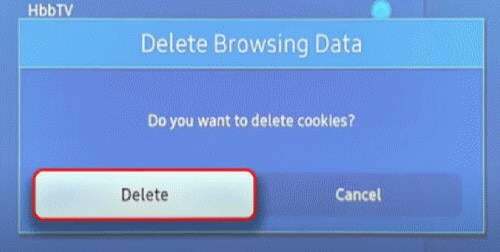
advertenties
Cache wissen in K/KU/KS-model TV (2016)
Deze modellen zijn ontwikkeld en verscheept in het jaar 2016. Deze instellingen wijken een beetje af van de nieuwere versies van Smart TV's.
Lees ook:
Hoe kan ik: ESPN Plus activeren op Samsung en LG Smart TV?
- Ga naar de startpagina van je tv en klik op Instellingen.
- Klik vervolgens op Uitzending.
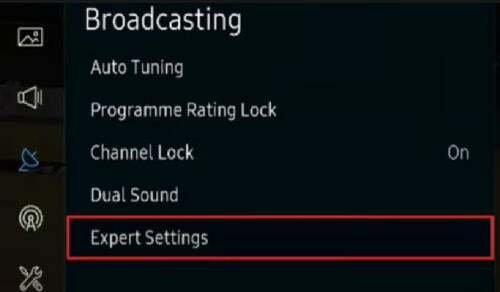
- Selecteer Expertinstellingen.
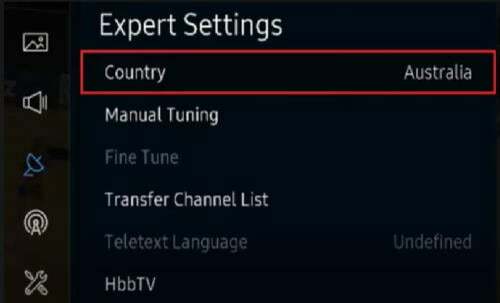
- Ga naar HbbTV-instellingen.

- Klik op Browsegegevens verwijderen en volg de instructies om de cache te wissen.

Cache wissen in J/JU/JS-model TV (2015)
- Open eerst de toepassing Webbrowser.
- Klik op het tandwielpictogram in de rechterbovenhoek.
- Ga naar Instellingen.
- Selecteer nu Privacy en beveiliging in het menu aan de linkerkant.
- Scrol helemaal naar beneden en klik op de optie Browsegegevens verwijderen.
- Klik op Ja om het wissen van de cache te bevestigen.
Gevolgtrekking
Zoals je hebt gezien, is het proces voor het verwijderen van de cache bijna hetzelfde in alle Samsung Smart TV-modellen. De oudere versies kunnen echter een paar wijzigingen hebben, maar nogmaals, de bovenstaande stappen zullen u helpen om het gemakkelijk te verwijderen. Houd er ook rekening mee dat u met de genoemde stappen alleen de cookies en cache kunt verwijderen, uw geschiedenis en bladwijzers blijven onaangetast. Laat het ons weten als u andere problemen of vragen heeft over hetzelfde.
Gerelateerde artikelen:
- Buffering en stotteren van Google Chromecast oplossen
- Hoe Netflix-cache op Samsung, LG, Sony of een Smart TV wissen?
- Oplossing: HBO Max-ondertitels werken niet of ondertitels niet gesynchroniseerd



